La pile LEMP signifie pile Linux, Nginx, MariaDB et PHP et est largement utilisée pour l'hébergement de sites Web/blogs.
Ici, nous verrons comment installer LEMP Stack sur Ubuntu 18.04 avec le support PHP (via PHP-FPM) et le support de la base de données (MariaDB).
Installer la pile LEMP
Installer Linux
Voici le tutoriel sur l'installation étape par étape d'Ubuntu 18.04 et la mise à niveau d'Ubuntu 16.04 et d'Ubuntu 17.10 vers Ubuntu 18.04.
Procédez à l'installation d'EMP (Nginx version 1.17.2, PHP version 7.2, MariaDB version 10.1.40) sur Ubuntu 18.04.
Installer Nginx
Nginx est un serveur Web HTTP gratuit, open source et hautes performances. Il est connu pour sa stabilité, sa configuration simple et sa faible consommation de ressources.
Mettre à jour l'index du référentiel.
sudo apt update
Installez les packages ci-dessous.
sudo apt install -y wget gnupg2 ca-certificates
Téléchargez la clé de signature du référentiel Nginx sur le site officiel.
wget http://nginx.org/keys/nginx_signing.key
Ajoutez la clé publique Nginx dans le système.
sudo apt-key add nginx_signing.key
Ajoutez le référentiel Nginx à votre système.
echo "deb [arch=amd64] http://nginx.org/packages/mainline/ubuntu bionic nginx" | sudo tee /etc/apt/sources.list.d/nginx.list
Installez le package Nginx à l'aide de la commande suivante.
sudo apt update sudo apt install -y nginx
Démarrez le service Nginx après l'installation.
sudo systemctl start nginx
Ouvrez un navigateur Web et visitez l'URL ci-dessous.
http://votre-adresse-ipVous devriez voir la page par défaut de Nginx, et cela vous confirme que Nginx est installé avec succès sur le serveur.
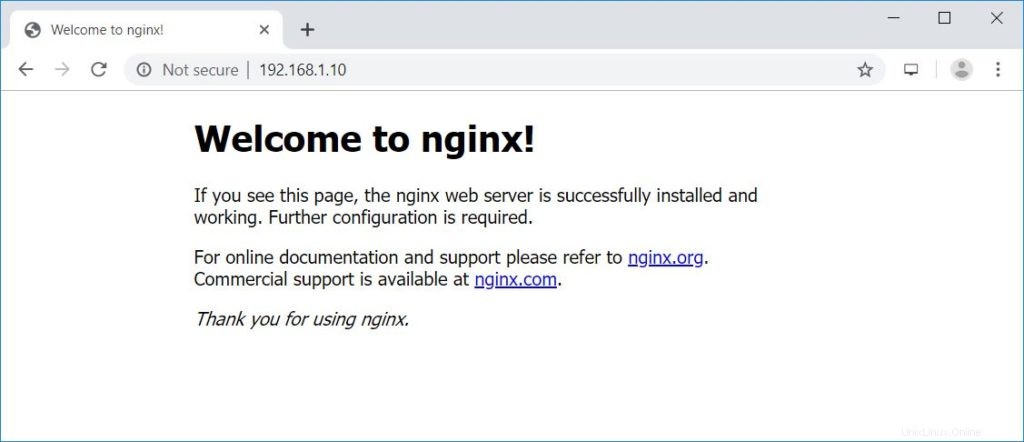
La racine de document par défaut de Nginx sur Ubuntu 18.04 est /usr/share/nginx/html/ et les fichiers de configuration se trouvent dans le répertoire /etc/nginx/.
Démarrage automatique de Nginx au démarrage du système.
sudo systemctl enable nginx
Installer le serveur MariaDB
Installez le serveur MariaDB en lançant la commande suivante.
Par défaut, Ubuntu 18.04 fournit MariaDB v10.1 qui est un peu plus ancienne que la version disponible dans le référentiel officiel MariaDB (v10.4). Vous pouvez installer MariaDB v10.4 en suivant les étapes de l'URL ci-dessous.Comment installer MariaDB sur Ubuntu 18.04
sudo apt install -y mariadb-server mariadb-client
Ensuite, sécurisez le serveur MariaDB à l'aide de la commande mysql_secure_installation.
mysql_secure_installation
Sortie :
NOTE: RUNNING ALL PARTS OF THIS SCRIPT IS RECOMMENDED FOR ALL MariaDB
SERVERS IN PRODUCTION USE! PLEASE READ EACH STEP CAREFULLY!
In order to log into MariaDB to secure it, we'll need the current
password for the root user. If you've just installed MariaDB, and
you haven't set the root password yet, the password will be blank,
so you should just press enter here.
Enter current password for root (enter for none): << No root password. Just press Enter
OK, successfully used password, moving on...
Setting the root password ensures that nobody can log into the MariaDB
root user without the proper authorisation.
Set root password? [Y/n] Y << Set MariaDB root password
New password: << Enter root password
Re-enter new password: << Re-enter root password
Password updated successfully!
Reloading privilege tables..
... Success!
By default, a MariaDB installation has an anonymous user, allowing anyone
to log into MariaDB without having to have a user account created for
them. This is intended only for testing, and to make the installation
go a bit smoother. You should remove them before moving into a
production environment.
Remove anonymous users? [Y/n] Y << Remove anonymous users
... Success!
Normally, root should only be allowed to connect from 'localhost'. This
ensures that someone cannot guess at the root password from the network.
Disallow root login remotely? [Y/n] Y << Disallow root login remotely
... Success!
By default, MariaDB comes with a database named 'test' that anyone can
access. This is also intended only for testing, and should be removed
before moving into a production environment.
Remove test database and access to it? [Y/n] Y << Remove test database
- Dropping test database...
... Success!
- Removing privileges on test database...
... Success!
Reloading the privilege tables will ensure that all changes made so far
will take effect immediately.
Reload privilege tables now? [Y/n] Y << Reload privilege
... Success!
Cleaning up...
All done! If you've completed all of the above steps, your MariaDB
installation should now be secure.
Thanks for using MariaDB! Installer PHP-FPM
Installez PHP via PHP-FPM (PHP-FastCGI Process Manager), une implémentation alternative de PHP FastCGI. Il fournit des fonctionnalités supplémentaires utiles pour les sites de plus grande taille.
Par défaut, Ubuntu 18.04 embarque PHP-FPM v7.2. Vous pouvez également installer PHP-FPM v7.3 en suivant les étapes de l'URL ci-dessous.Comment installer PHP 7.3 sur Ubuntu 18.04
Installez php-fpm en utilisant la commande suivante.
sudo apt install -y php-fpm php-mysql php-cli
PHP-FPM écoute sur le socket /run/php/php7.2-fpm.sock par défaut.
Pour que PHP-FPM utilise une connexion TCP, modifiez le fichier ci-dessous.
sudo nano /etc/php/7.2/fpm/pool.d/www.conf
Ensuite, modifiez le paramètre d'écoute.
DE :
listen = /run/php/php7.2-fpm.sock
À :
listen = 127.0.0.1:9000
Redémarrez le processus PHP-FPM et activez-le pour qu'il démarre automatiquement au démarrage du système.
sudo systemctl restart php7.2-fpm sudo systemctl enable php7.2-fpm
Tester la pile LEMP
Créons un hôte virtuel basé sur le nom sur le serveur Nginx pour les détails suivants.
Nom de domaine : web.itzgeek.local
Racine du document : /usr/share/nginx/html/web.itzgeek.local
Tout d'abord, créez un fichier de configuration d'hôte virtuel pour notre domaine sous le répertoire /etc/nginx/conf.d/.
sudo nano /etc/nginx/conf.d/web.itzgeek.local.conf
Ajoutez le contenu suivant.
server {
server_name web.itzgeek.local;
root /usr/share/nginx/html/web.itzgeek.local;
location / {
index index.html index.htm index.php;
}
location ~ \.php$ {
include /etc/nginx/fastcgi_params;
fastcgi_pass 127.0.0.1:9000;
fastcgi_index index.php;
fastcgi_param SCRIPT_FILENAME $document_root$fastcgi_script_name;
}
} Créez le répertoire racine de notre hôte virtuel.
sudo mkdir -p /usr/share/nginx/html/web.itzgeek.local
Pour tester la prise en charge de PHP-FPM, placez un fichier PHP à la racine du document de l'hôte virtuel créé.
echo "<?php phpinfo(); ?>" | sudo tee /usr/share/nginx/html/web.itzgeek.local/index.php
Mettez à jour l'autorisation du fichier.
sudo chown -R www-data:www-data /usr/share/nginx/html/web.itzgeek.local/
Redémarrez les services.
sudo systemctl restart nginx sudo systemctl restart php7.2-fpm
Créez une entrée d'hôte pour votre domaine (web.itzgeek.local) dans le fichier /etc/hosts au cas où votre environnement n'aurait pas de serveur DNS pour la résolution de noms.
nano /etc/hosts
Ajoutez une entrée d'hôte comme ci-dessous.
192.168.1.10 web.itzgeek.local web
Ouvrez votre navigateur Web et saisissez votre nom de domaine dans l'adresse Web.
http://web.itzgeek.localLa page ressemblera à ci-dessous :
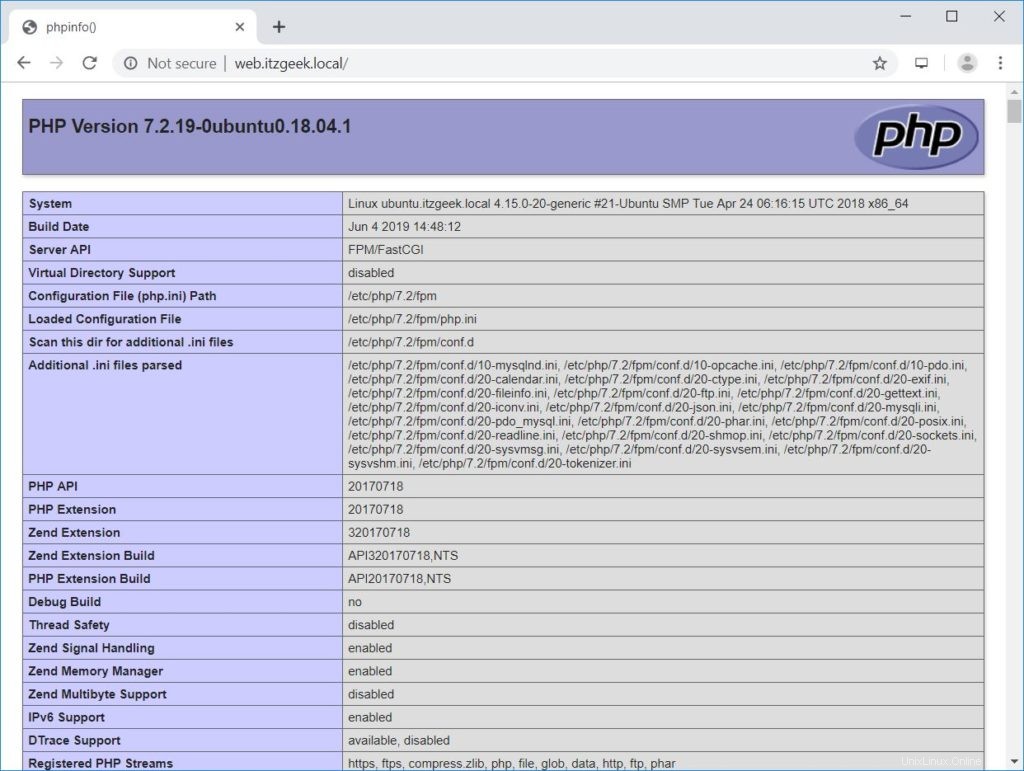
D'après la capture d'écran ci-dessus, PHP fonctionne via FPM/FastCGI , comme indiqué dans la ligne API du serveur.
Si vous faites défiler la page plus bas, vous verrez le support de MariaDB.
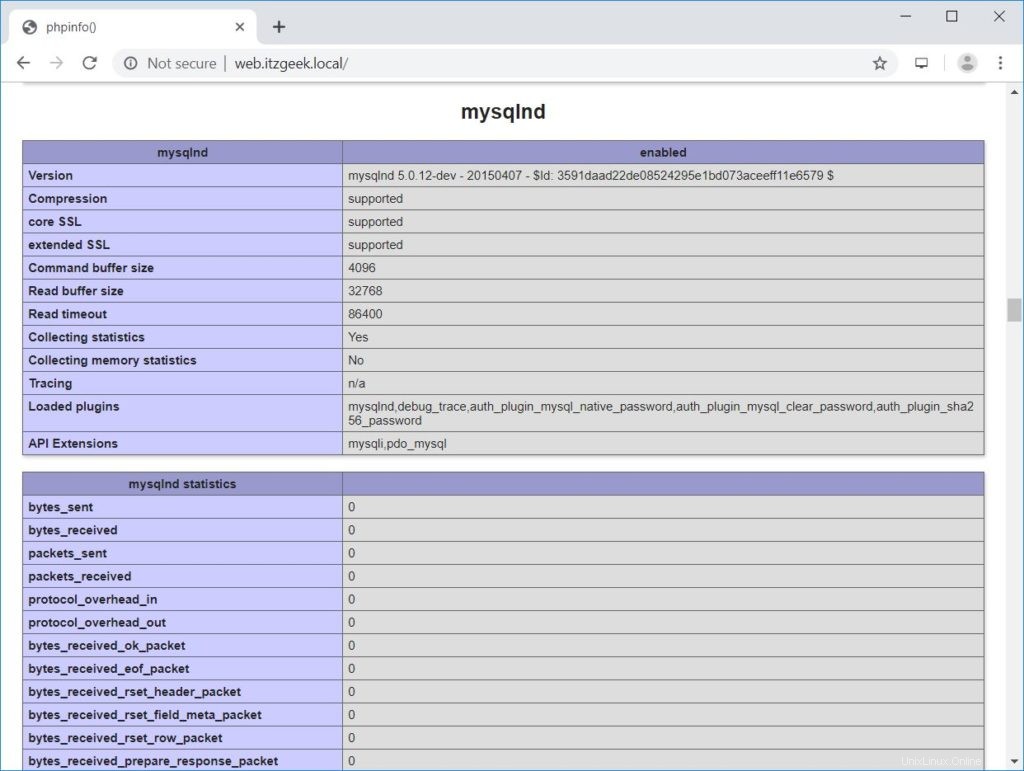
Conclusion
C'est tout. J'espère que vous avez appris à installer la pile LEMP sur Ubuntu 18.04. Envisagez d'installer le certificat SSL Let's Encrypt pour votre site afin d'améliorer la sécurité. Veuillez partager vos commentaires dans la section des commentaires.